Trekstor i.Beat sweez FM Handleiding
Trekstor
Mp3 spelers
i.Beat sweez FM
Bekijk gratis de handleiding van Trekstor i.Beat sweez FM (80 pagina’s), behorend tot de categorie Mp3 spelers. Deze gids werd als nuttig beoordeeld door 44 mensen en kreeg gemiddeld 4.6 sterren uit 22.5 reviews. Heb je een vraag over Trekstor i.Beat sweez FM of wil je andere gebruikers van dit product iets vragen? Stel een vraag
Pagina 1/80

i.Beat sweez
ES
IT
FR
EN
DE
NL
TR
PT
PL
HU
GR
i.Beat sweez FM
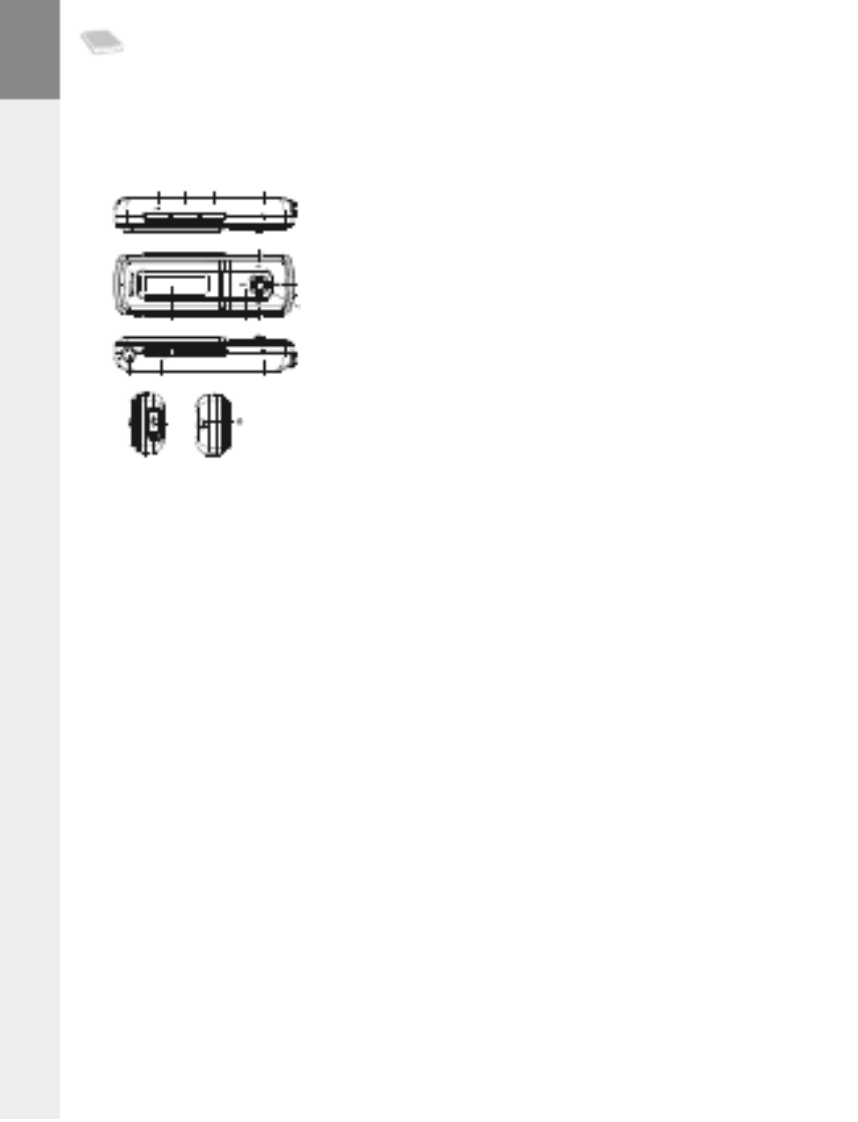
– 2 –
DE BEDIENUNGSANLEITUNG
Bitte laden Sie den , wie in dieser Bedienungsanleitung beschrieben, vor dem ersten Gebrauch i.Beat sweez
mindestens 3 – 4 Stunden auf.
1) Bedienungselemente des TrekStor i.Beat sweez
-Taste (An / Aus / Play / Pause)A
-Taste5
-Tastei
Mikrofon
-TasteQ
-TasteF
-Joystick*
-TasteR
-TasteE
LC-Display
Kopfhöreranschluss
-Schieber (Tastensperre)s
-Knopfy
USB-Anschluss
Öse für Umhängeband
Hinweis: Um einen Reset durchzuführen, drücken Sie bitte vorsichtig mit einem spitzen Gegenstand (z. B. einer
aufgebogenen Büroklammer) auf den -Knopf. Dieser ist tief in das Gehäuseinnere eingelassen.y
2) Verbinden des TrekStor mit einem PCi.Beat sweez
Hinweis für Benutzer von Windows® 98: Installieren Sie zuerst den auf der mitgelieferten CD befindlichen Treiber,
bevor Sie den an Ihren PC anschließen!i.Beat sweez
Schließen Sie den mit dem beiliegenden USB-Kabel an einen USB-Anschluss Ihres PCs an. Ihr i.Beat sweez
Betriebssystem erkennt automatisch den und fügt auf dem "i.Beat sweez A Mtp- rbeitsplAtz" einen " fähiger
MediA lAyer p " unter "Audiogeräte" hinzu.
Hinweis für Benutzer von Windows® 98 / 2000: Ihr Betriebssystem erkennt automatisch den und i.Beat sweez
fügt auf dem " " einen " " hinzu.ArbeitsplAtz WechseldAtenträger
3) Laden des TrekStor i.Beat sweez
Sobald Sie den mit einem PC verbinden, wird er automatisch aufgeladen. Nach spätestens i.Beat sweez
3 – 4 Stunden ist der Akku vollständig geladen und der Ladevorgang wird automatisch beendet, um ein
Überladen zu vermeiden.
Hinweis: Die maximale Akkulaufzeit wird erst nach ca. 10 Ladezyklen erreicht.
4) Datenaustausch mit dem TrekStor i.Beat sweez
Nicht kopiergeschützte Dateien
Microsoft Windows® XP mit installiertem Windows Media® Player verwendet das "M tediA rAnsfer protocol"
(MTP), um urheberrechtlich geschützte Dateien auf den zu kopieren. Um Dateien zu kopieren, i.Beat sweez
können Sie daher auch den Windows® Explorer verwenden.
A)
B)
C)
D)
E)
F)
G)
H)
I)
J)
K)
L)
M)
N)
O)
"#3&$ .&/6 .*$
3&4& 5)0-%
! " # $
%
&
'
()*
+ , -
./
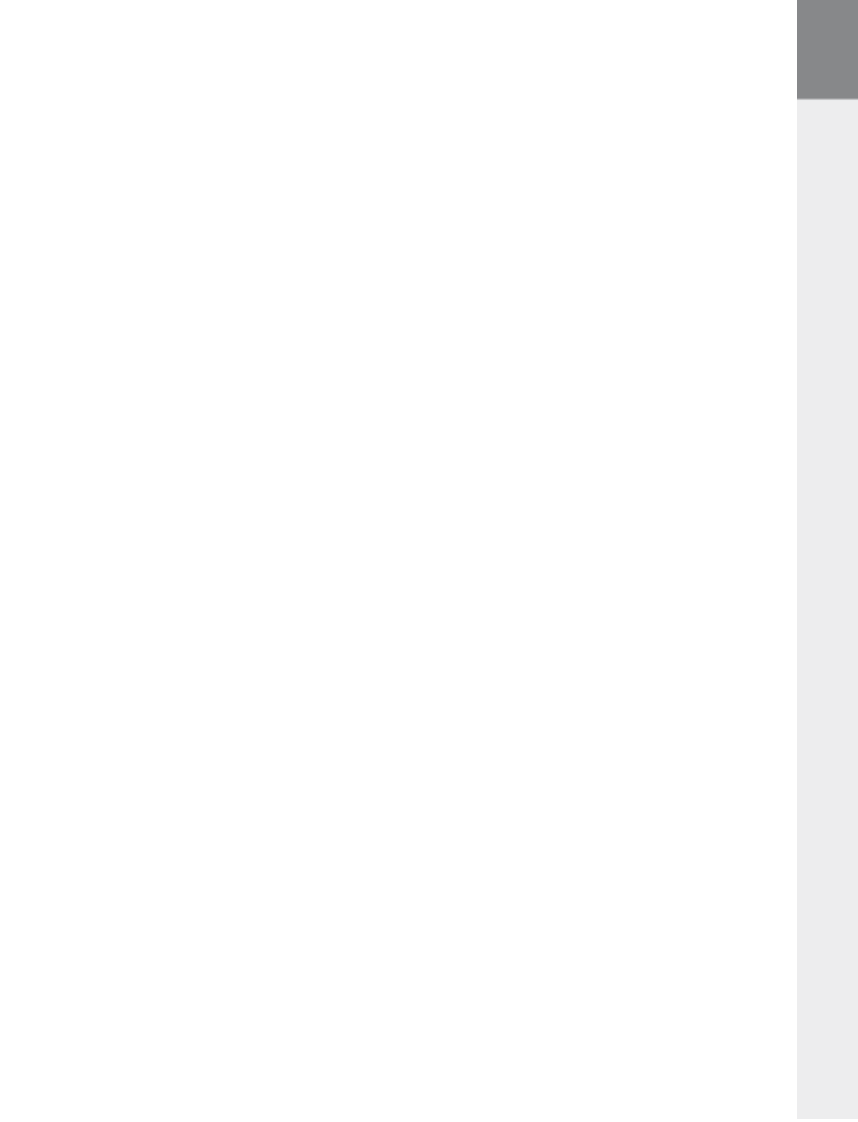
– 3 –
DE
Dabei gehen Sie wie folgt vor:
a) Schließen Sie den i.Beat sweez über den Mini-USB-Anschluss mit dem beiliegenden USB-Kabel an
einen freien USB-Anschluss Ihres PCs an.
b) Das Fenster "Mtp M ediA lAyer p " wird angezeigt.
c) Wählen Sie "Keine Ktion durchführen A " und klicken Sie auf " ".oK
d) Öffnen Sie den Arbeitsplatz.
e) Markieren Sie die gewünschten Dateien auf Ihrer Festplatte mit der Maus.
f ) Drücken Sie die rechte Maustaste und wählen Sie die Option "Kopieren" aus.
g) Wählen Sie im Arbeitsplatz unter "Audiogeräte reK tor i eAt sweez" den "t s .b " aus und wechseln Sie in das
Verzeichnis " ".Medien
WMA-DRM9 bzw. DRM10-geschützte Dateien
Zum Kopieren von DRM9 bzw. DRM10-geschützten Dateien verwenden Sie den Windows Media® Player 10
oder neuer.
a) Schließen Sie den i.Beat sweez über den Mini-USB-Anschluss mit dem beiliegenden USB-Kabel an
einen freien USB-Anschluss Ihres PCs an.
b) Starten Sie den Windows Media® Player 10.
c) Klicken Sie in der Menüleiste des Media® Players auf "synchron.".
Hinweis: Sollte die Taskleiste ausgeblendet sein, gehen Sie auf " " " " "Ansicht +Menüleistenoptionen +tAskleiste Aus -
blenden" und entfernen Sie dort per Mausklick das Häkchen. Alternativ können Sie das benötigte Dialogfenster
auch so aufrufen: " " " " " ".dAtei +cd gs und eräte +synchronisieren...
d) Ziehen Sie die gewünschten Dateien per Drag&Drop in die Liste "zu synchronisierende Ateien Auswählen d ..."
auf der linken Seite.
e) Wählen Sie im Pulldown-Menü rechts oben den i.Beat sweez unter "u nterstützte trAgbAre eräte und g
treiber..." aus.
f ) Klicken Sie dann links oben auf die Schaltfläche "synchronisieren stArten ".
g) Die ausgewählten Dateien werden anschließend automatisch auf den i.Beat sweez kopiert.
h) Warten Sie den Abschluss der Synchronisation ab.
Hinweis: Trennen Sie unter keinen Umständen die USB-Verbindung während der Datenübertragung!
Datenaustausch unter Windows® 98 / 2000 / ME
a) Markieren Sie die gewünschten Dateien (z. B. MP3) mit der Maus. Kopieren Sie diese durch Drücken der
rechten Maustaste (" ").Kopieren
b) Wählen Sie im "ArbeitsplAtz" den Wechseldatenträger " " aus.sweez
c) Drücken Sie die rechte Maustaste und wählen Sie die Option "einfügen", um den Kopiervorgang zu
starten. Nach Abschluss des Kopiervorgangs sind die Daten auf dem vorhanden. i.Beat sweez
Product specificaties
| Merk: | Trekstor |
| Categorie: | Mp3 spelers |
| Model: | i.Beat sweez FM |
Heb je hulp nodig?
Als je hulp nodig hebt met Trekstor i.Beat sweez FM stel dan hieronder een vraag en andere gebruikers zullen je antwoorden
Handleiding Mp3 spelers Trekstor

4 Oktober 2022

4 Oktober 2022

4 Oktober 2022
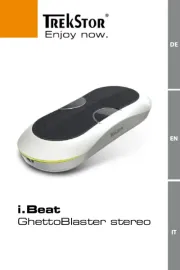
4 Oktober 2022

4 Oktober 2022

4 Oktober 2022
Handleiding Mp3 spelers
- Intenso
- Philips
- SanDisk
- Archos
- Curtis
- Renkforce
- Creative
- Denver
- Sunstech
- Sylvania
- OK
- AEG
- Alba
- TakeMS
- Matsui
Nieuwste handleidingen voor Mp3 spelers

4 Oktober 2022

4 Oktober 2022

4 Oktober 2022

4 Oktober 2022

4 Oktober 2022

4 Oktober 2022

4 Oktober 2022

4 Oktober 2022

4 Oktober 2022

4 Oktober 2022